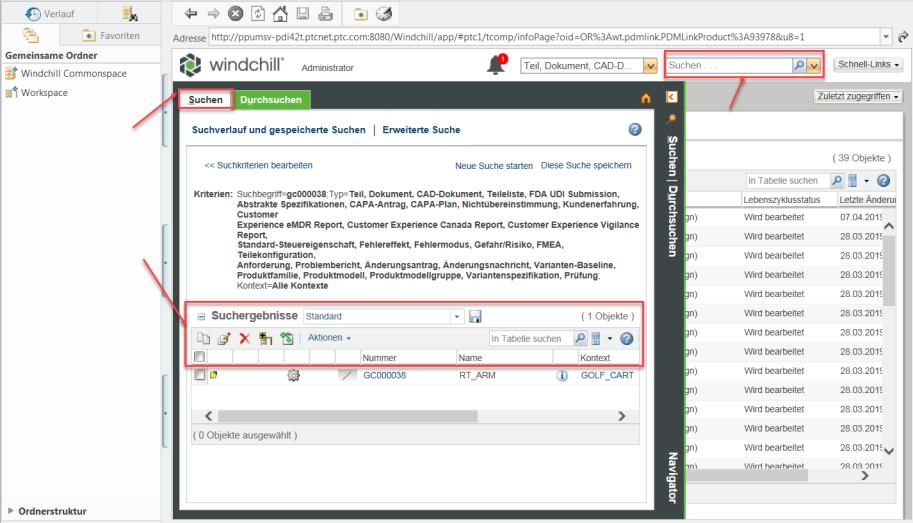
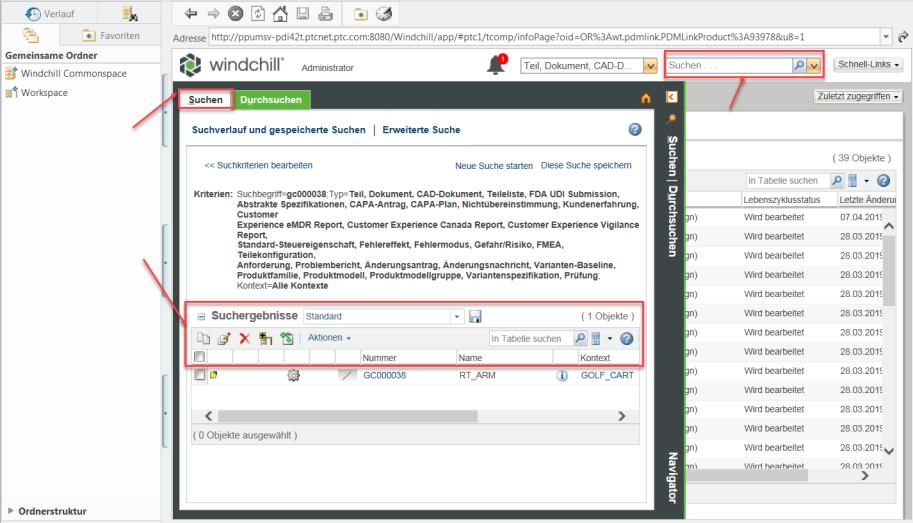
Die Möglichkeit, Informationen zu suchen und abzurufen, ist von den beim Unternehmen implementierten Zugriffssteuerungsrichtlinien abhängig. Ein Objekt kann zwar in der Windchill Datenbank Ihres Unternehmens vorhanden sein, wird aber aufgrund dieser Regelungen u.U. nicht in den Suchergebnissen angezeigt. Eine globale Suche wird immer für alle Kontexte ausgeführt, auf die Sie Zugriff haben. |
Die Liste der verfügbaren Objekttypen kann geändert werden, indem Sie die Einstellung Standardtypenliste für globale Suche ändern. Ändern Sie die Benutzereinstellungen mithilfe des Dienstprogramms Einstellungsverwaltung. Sie greifen im Menü > > , das sich auf der rechten Seite der Windchill Kopfleiste befindet, auf die Voreinstellungen zu. |
• In allen Windchill Suchen wird die Groß-/Kleinschreibung beachtet. • Sie können Platzhalter mit den Textzeichenfolgen verwenden, die im Suchfeld eingegeben werden. Wenn Sie Sternchen (*) in der Mitte oder am Ende einer Textzeichenfolge eingeben, werden diese bei der Suche durch null oder mehr Zeichen ersetzt. Ein Fragezeichen (?) wird durch ein einzelnes Zeichen ersetzt. • Ein Sternchen, das am Anfang einer Textzeichenfolge eingegeben wird, hat eine besondere Bedeutung. Es bewirkt, dass die Suche für angegebene zugeordnete Attributwerte ausgeführt wird (standardmäßig Name und Nummer). Ein Sternchen am Anfang einer Textzeichenfolge kann auch durch null oder mehr Zeichen im zugeordneten Attributwert ersetzt werden. Zum Beispiel wird mit der eingegebenen Textzeichenfolge *handle im Suchfeld ein Teil mit dem Namen Handle gefunden und auch ein Dokument mit dem darin enthaltenen Wort Handle. Dieses Verhalten setzt voraus, dass die Windchill Indexsuche installiert ist. • Die Windchill Indexsuche unterstützt Wortstammerkennung. Die Wortstammerkennung benutzt Formen des Basisworts, das in das Suchbegriffsfeld eingegeben wurde, um den Suchbegriffindex zu durchsuchen. Wenn Sie beispielsweise versionieren in das Suchbegriffsfeld eingeben, werden Objekte zurückgegeben, die die Wörter Version, versioniert oder versionieren als Attributwert oder im Objektinhalt enthalten. |
• Sie können das Suchergebnis für die spätere Verwendung speichern. Klicken Sie dazu in der rechten oberen Ecke des Suchfensters auf Diese Suche speichern. • Sie können die Suchergebnisse auch durchsuchen. |
Eine Suche, die eine unannehmbare Menge an Zeit braucht, kann angehalten werden, indem Sie auf das Symbol zum Abbrechen  neben der Suchstatusanzeige über der Tabelle Suchergebnisse klicken. neben der Suchstatusanzeige über der Tabelle Suchergebnisse klicken. |